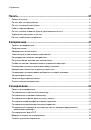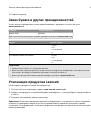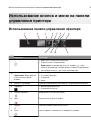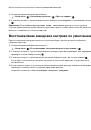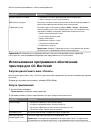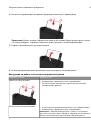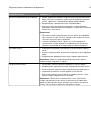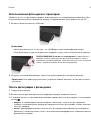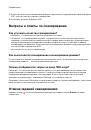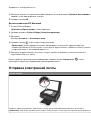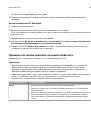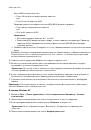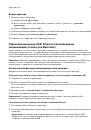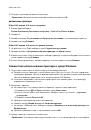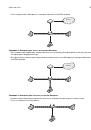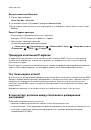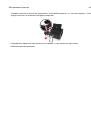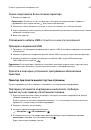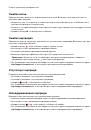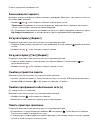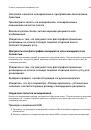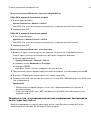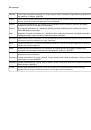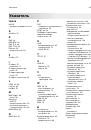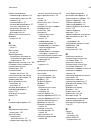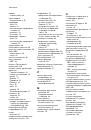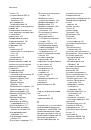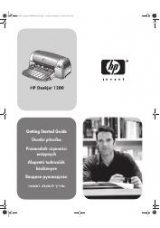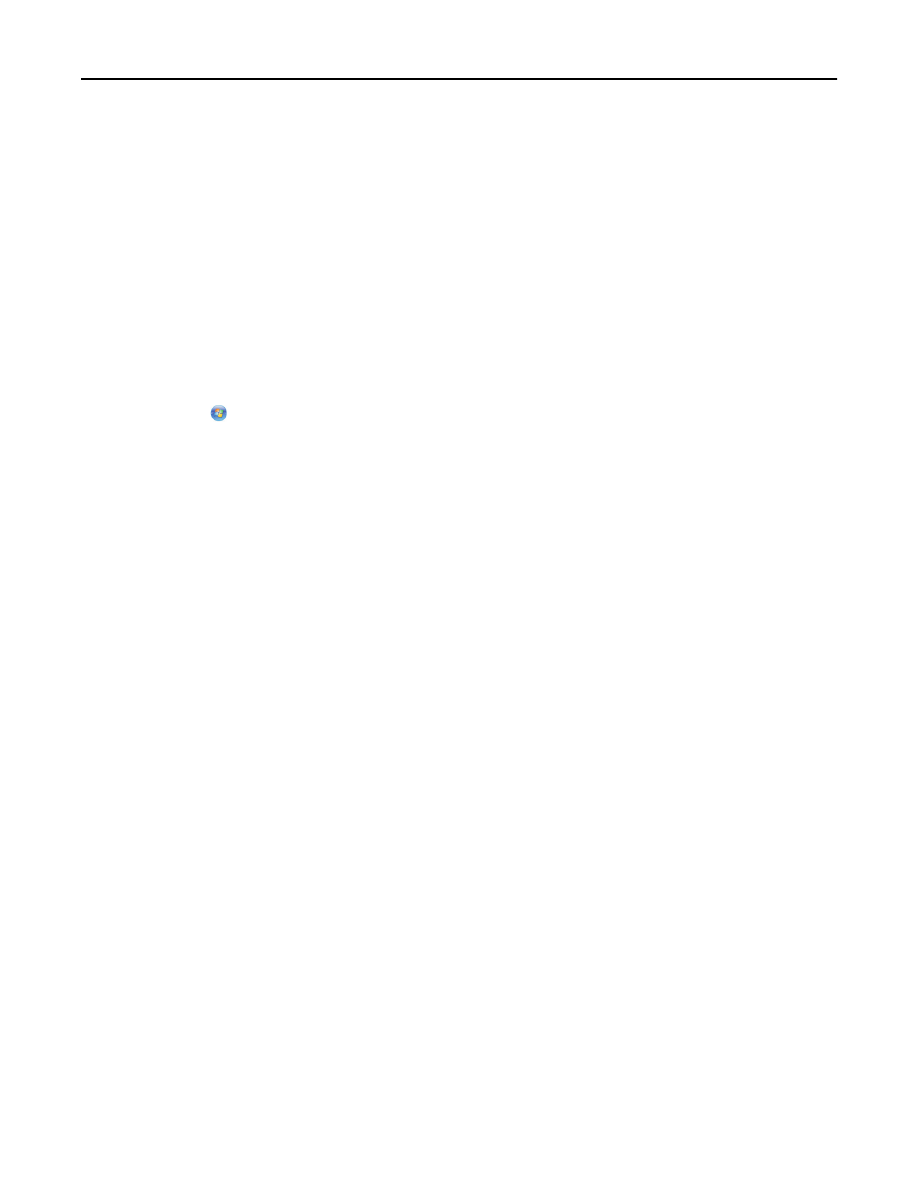
Управление заданиями на печать
Поиск очереди печати принтера
Очередь печати представляет принтер, подключенный к компьютеру. Имя очереди печати обычно
соответствует модели или псевдониму принтера, назначенному при его установке или добавлении.
Примечание.
В зависимости от метода подключения принтера (USB, Ethernet, беспроводная сеть)
в списке могут отображаться несколько очередей принтера. Точно определите метод
подключения принтера к компьютеру, чтобы выбрать правильную очередь печати.
Для пользователей ОС Windows
1
Откройте папку «Принтеры».
а
Щелкните
или нажмите кнопку
Пуск
и выберите пункт
Выполнить
.
б
В поле «Начать поиск» или «Выполнить» введите
control printers
.
в
Нажмите клавишу
Enter
или кнопку
ОК
.
2
Найдите очередь печати своего принтера (подключенного по сети или через USB).
3
Если очередь печати отсутствует в списке, создайте новую очередь печати.
Для пользователей ОС Macintosh
1
В меню Apple выберите:
System Preferences (Предпочтения системы)
>
Print & Fax (Печать и факс)
> очередь печати
своего принтера
2
Если очередь печати отсутствует в списке, создайте новую очередь печати.
Создание очереди печати
Для пользователей ОС Windows
1
В области «Задания печати» выберите
Добавить принтер
.
2
Следуйте указаниям на экране компьютера.
Дополнительные сведения см. в документации, идущей в комплекте с операционной системой.
Для пользователей ОС Macintosh
1
В области Print & Fax (Печать и факс) щелкните
+
.
2
При необходимости перейдите на вкладку
Default (По умолчанию)
или
Default Browser (Браузер
по умолчанию)
.
3
Выберите принтер в списке.
Примечание.
Принтеры, подключенные к сети или локально через кабель USB, могут обладать
одинаковым именем принтера по умолчанию. При необходимости измените имя принтера в
поле «Имя».
4
Нажмите кнопку
Add (Добавить)
.
Печать
42